Как обновить или сбросить настройки Apple ID?
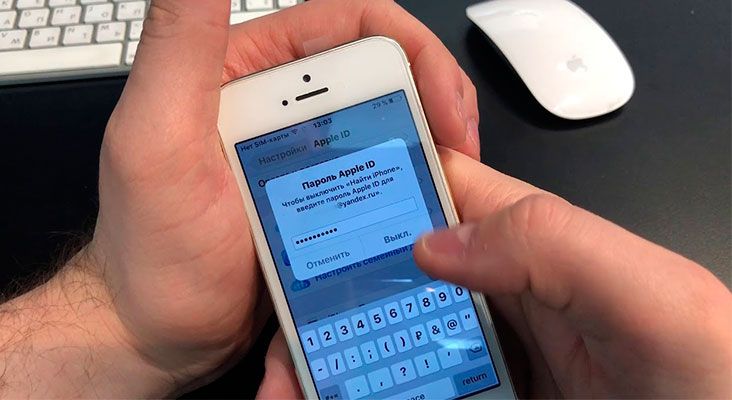
Apple ID — это специальная учётная запись, без которой вы не сможете воспользоваться сервисами Apple. Благодаря Apple ID вы сможете скачивать приложения из App Store, делиться своими данными, хранить необходимые файлы в iCloud, скачивать книги, музыку и многое другое.
Вход в учётную запись.
Для использования Apple ID необходимо ввести его на своём устройстве. Если у вас ещё нет своей учётной записи, то создайте её. Как это сделать описано в статье по ссылке.
- Зайдите в «Настройки» на своём устройстве.
- Нажмите «Вход на iPhone» и введите свой логин и код-пароль.
- Если вы используете двухфакторную аутентификацию, то введите также код проверки.
Если вы не помните свой пароль от учётной записи, то ознакомьтесь с другой статьёй по этой теме.
Обновление настроек Apple ID.
В уже созданной учётной записи вы можете обновить настройки. Изменить свою личную информацию, карту для оплаты, пароль, семейный доступ. Если вдруг у вас поменялся номер телефона, то также сразу обновите его в настройках. Используя достоверные контактные данные вы с лёгкостью сможете восстановить доступ к своей учётной записи и не потерять свои важные данные, документы и файлы.
Для того, чтобы обновить информацию:
- Зайдите в «Настройки» на своём устройстве.
- Перейдите в свою учётную запись.
Также для обновления информации вашего аккаунта вы можете использовать официальный сайт корпорации и авторизоваться через него https://appleid.apple.com/.
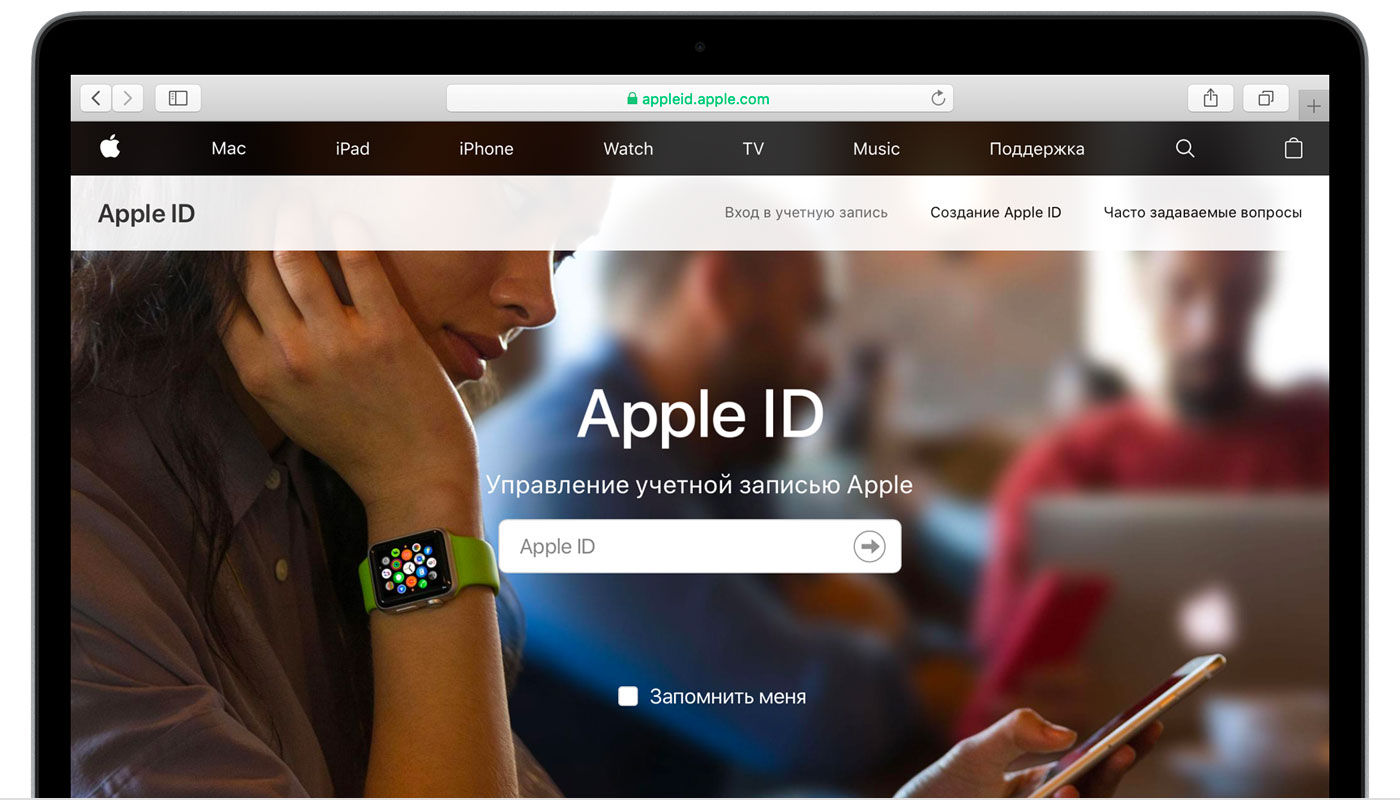
Сброс настроек Apple ID.
Если вы хотите продать устройство или больше не собираетесь его использовать, то рекомендуется сбросить информацию apple id, чтобы никто не воспользовался вашими личными данными.
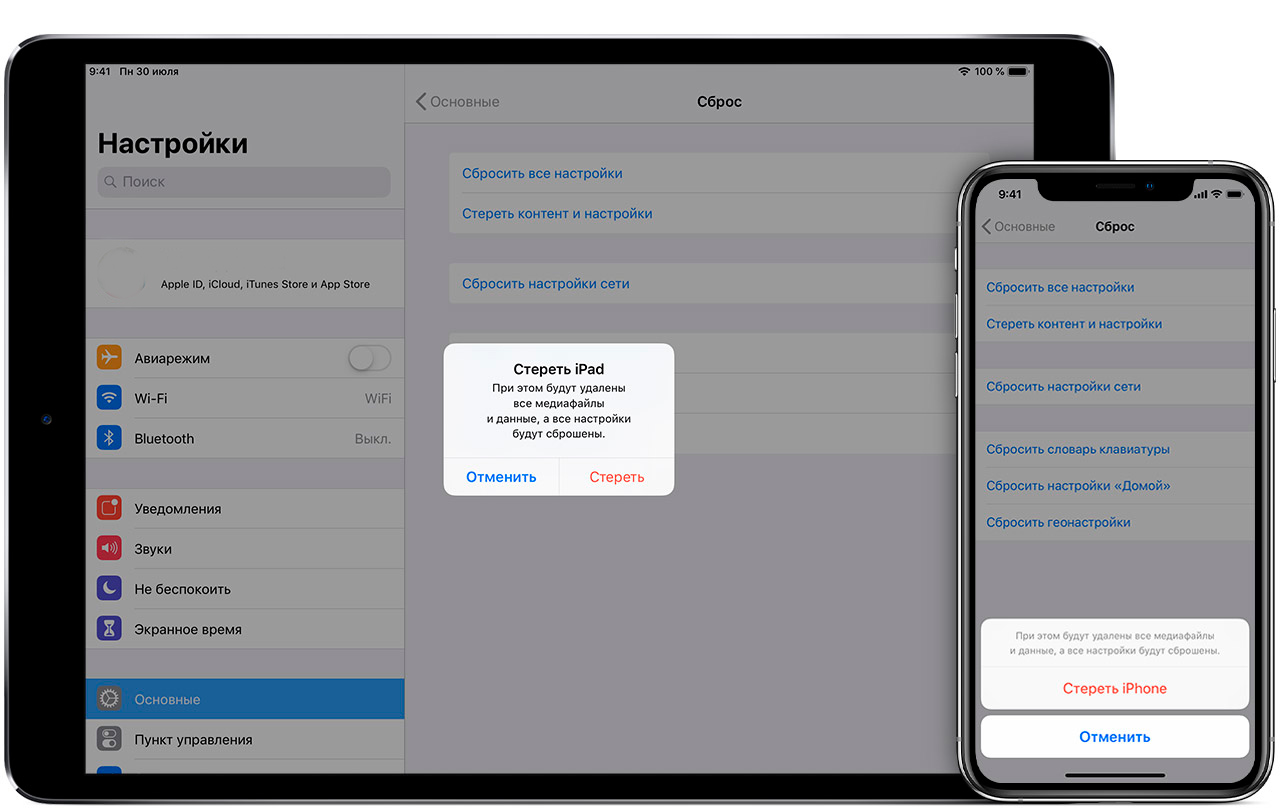
Не следует удалять вручную с устройства фотографии, личные данные, контакты и прочее. Ведь если ваш iPhone привязан к iCloud, то в облаке также удалится вся информация и вы её потеряете.
- Разорвите пару с Apple Watch и устройством, которым вы уже не будете пользоваться (iPhone, iPad или iPod touch). Если вы используете смарт-часы.
- Создайте резервную копию данных.
- Выйдите из Apple ID.
- Зайдите в «Настройки» → «Основные» → «Сброс» → «Стереть контент и настройки». Для удаления информации с конкретного гаджета.
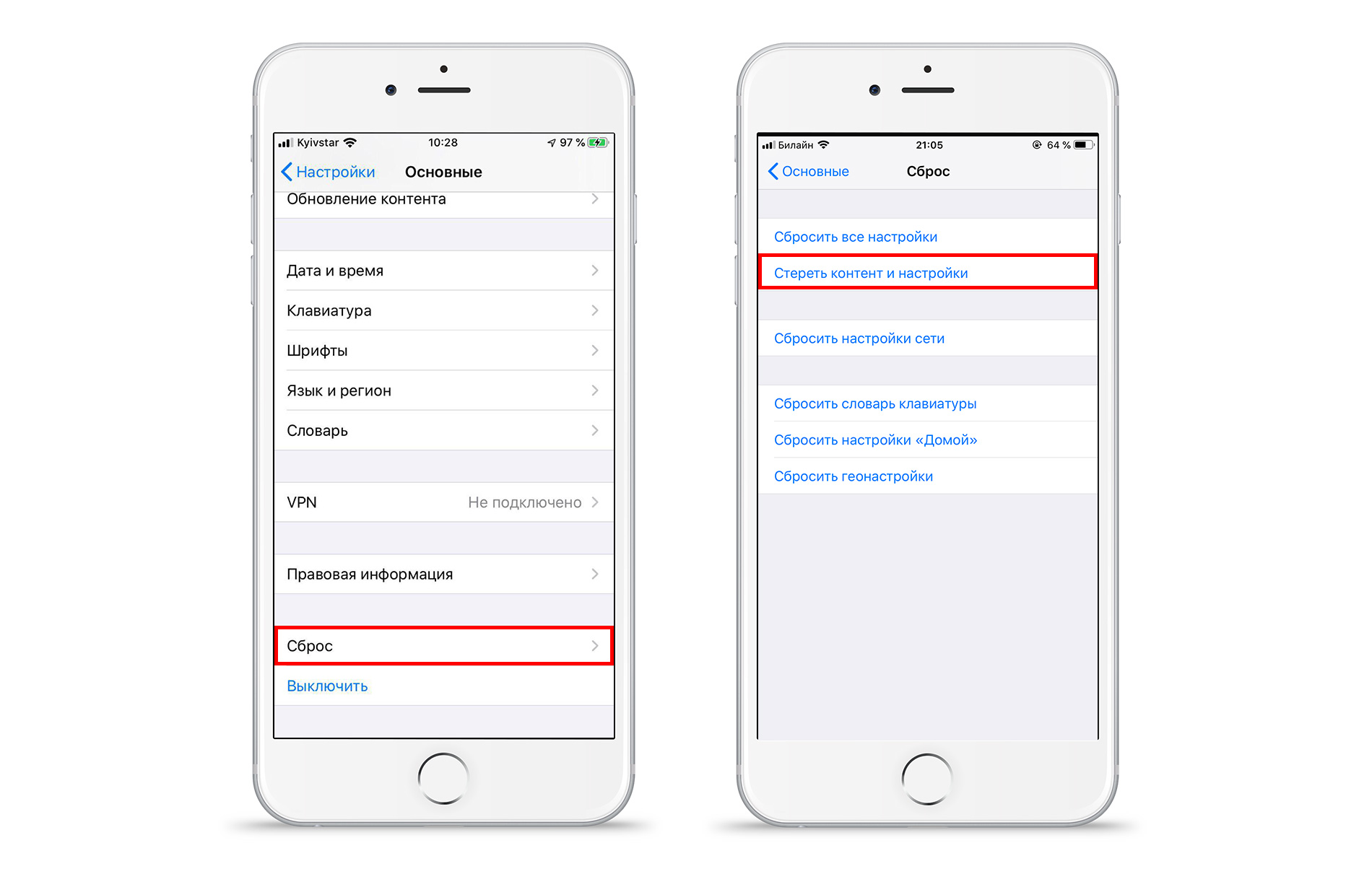
Если iPhone находится уже не у вас, и вы не удалили с него личную информацию, то перейдите на сайт https://www.icloud.com/, войдите в свою учётную запись, найдите гаджет, которым уже не будете пользоваться и удалите его. Попросите нового владельца вашего iPhone удалить информацию с устройства. Если вы всё ещё переживаете за свои личные данные, то измените пароль к учётной записи, в этом случае новый пользователь вашего гаджета не сможет удалять вашу информацию с облака, и она точно сохранится у вас.
Своевременно обновляйте информацию Apple ID, если у вас изменились какие-либо личные данные. Запоминайте пароли и логины, не передавайте другим лицам ваши устройства, не удалив с них свою личную информацию. Эти действия помогут вам не терять ваши файлы и всегда оставаться на связи.
У вас есть MacВook или iMac? Специально для вас мы создали онлайн-марафон по настройке полезных сервисов на Mac: узнайте за 8 простых занятий, как быстро настроить Apple ID, iCloud и другие сервисы на Mac, обезопасить свои пользовательские данные, оптимизировать хранилище iCloud и пр.
- Это быстро: вам не придется искать в Ютубе инструкции по настройке.
- Это просто: вы увидите каждый шаг на экране, с подсказками на понятном языке.
- Это удобно: вы получите полезные навыки, не вставая с удобного кресла.
Остались вопросы?
Позвоните нам
Напишите нам
Приходите к нам
Что дальше?
Поделиться:
Актуальные материалы
- Почему iPhone 16 Pro и Pro Max не становятся дешевле после выхода iPhone 17 Pro
- Почему iPhone стоит столько, сколько стоит — и когда покупать выгоднее всего?
- Как сохранить визитку MacTime в контактах iPhone
- Почему замена аккумулятора в AirPods 2 — это не просто «вскрыть и поменять»
- Как техника Apple помогает упорядочить жизнь весной: 5 практических шагов






